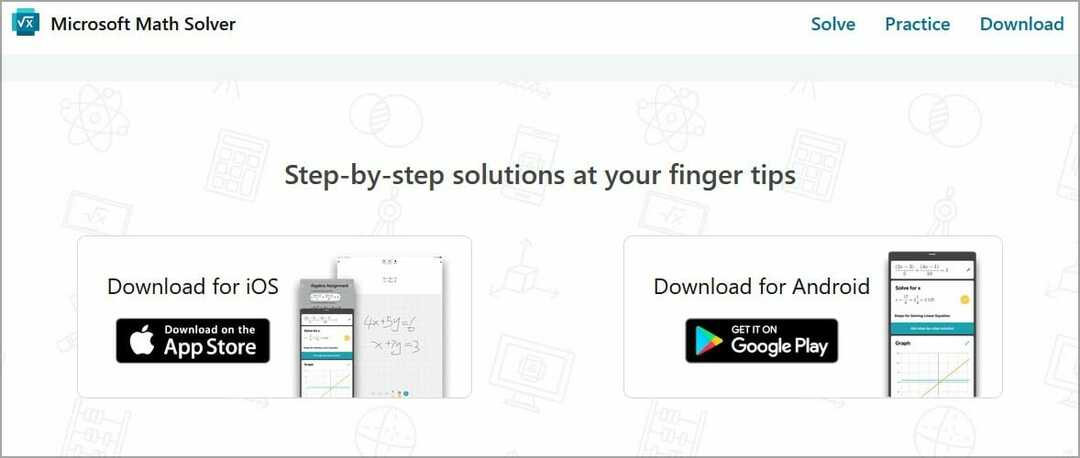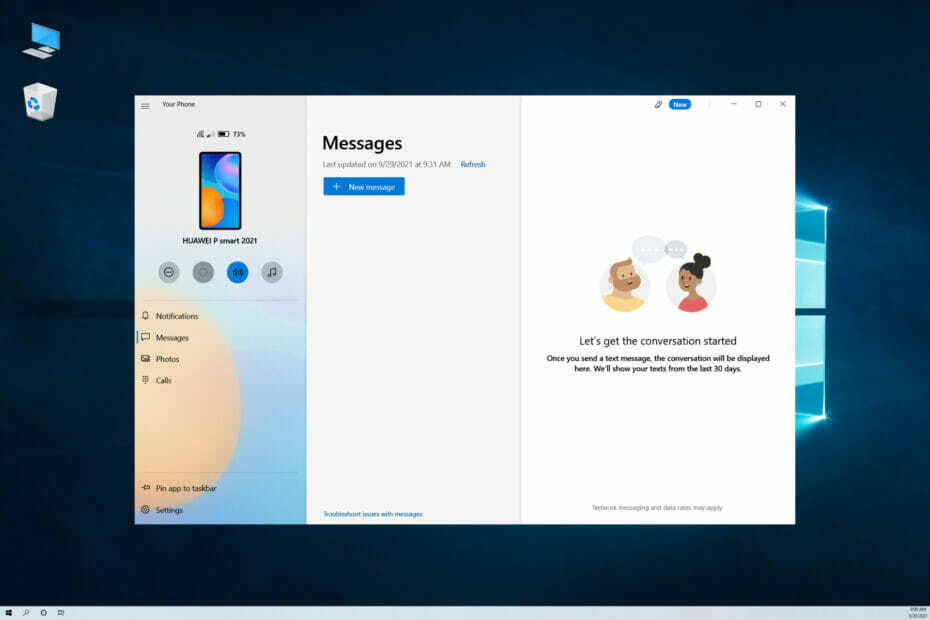هل تتساءل عن كيفية إضافة ألعابك غير Steam إلى مكتبة Steam الخاصة بك؟ يمكنك إضافة أي لعبة إلى مكتبة Steam الخاصة بك بحيث يمكنك تشغيلها مباشرة من وضع الصورة الكبيرة في Steam. يمكنك إضافة أي لعبة ، حتى لو حصلت عليها من Epic أو EA App أو أي متجر ألعاب آخر ، لا يهم. اتبع هذه الخطوات -
كيفية إضافة أي لعبة غير Steam إلى مكتبة Steam
انها بسيطة جدا. كل ما عليك فعله هو إضافة ملف اللعبة الرئيسي القابل للتنفيذ إلى Steam. اتبع هذه الخطوات مرة واحدة -
الخطوة 1 - افتح ال بخار العميل باستخدام أيقونة Steam على سطح المكتب أو من قائمة Start (ابدأ).
انتظر حتى يتم تحميل Steam بعد التحقق المعتاد من التحديث.
الخطوة 2 - ثم انتقل إلى "ألعاب"في القائمة وانقر على"إضافة ألعاب غير Steam إلى مكتبتي ..."لإضافة ملف اللعبة غير البخارية إلى المكتبة.
إعلان

الخطوه 3 - سيقوم Steam بالبحث عن ملف اللعبة القابل للتنفيذ على حساب النظام الخاص بك.
الخطوة 4 - ابحث عن ملف اللعبة القابل للتنفيذ في هذه القائمة. إذا كان بإمكانك العثور على ذلك ، فحدده وانقر على "إضافة برامج مختارة“.

الخطوة 5 - ولكن ، ماذا لو لم تتمكن من رؤية اللعبة التي تريدها في قائمة التطبيقات هذه؟ ثم اضغط "تصفح…“.

الخطوة 6 - الآن ، انطلق وحدد ملف اللعبة من دليل التثبيت.
الخطوة 7 -يختار ملف exe في دليل تثبيت اللعبة وانقر على "يفتح"لإضافة ذلك.
إعلان
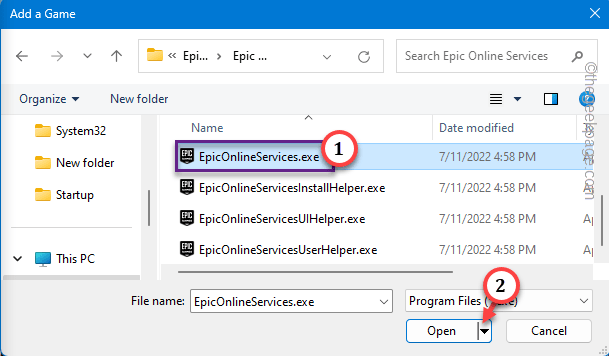
بهذه الطريقة ، يمكنك بسهولة إضافة أي لعبة بخلاف Steam إلى مكتبتك.
يمكنك بسهولة رؤية اللعبة المضافة حديثًا في موجز Steam Library الخاص بك.
ملحوظة - على الرغم من أن اللعبة التي أضفتها إلى Steam ستظهر في Steam ، إلا أن ميزات صفحة Steam العامة (مثل الشاشة اللقطات والإنجازات والجوائز أو قسم المجتمع أو السوق) لن تكون متاحة لهؤلاء الذين لا يستخدمون Steam ألعاب. تحقق مما إذا كان هذا يقدم أي مساعدة.